用PS制作反光感文字
来源:网络收集 点击: 时间:2024-03-06打开PS,点击文件,打开任意一张背景图,可以是杂志封面或者宣传海报的底面背景,只需要一张背景图,剩余的东西都需要我们自己来添加。
 2/8
2/8然后我们把文件下一栏里的字体设置成“impact”,后面的点数键入值最大为1296点(默认值)(本应该设置的数值更大,可能是版本原因只能设置为1296)
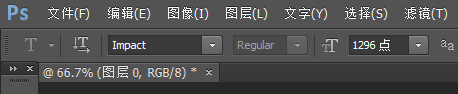 3/8
3/8然后选择左边工具栏里的文字输入工具T,输入如下图所示的字母,然后再把它们填充上相应的颜色(前景色),颜色不一定要一模一样,如下图所示:
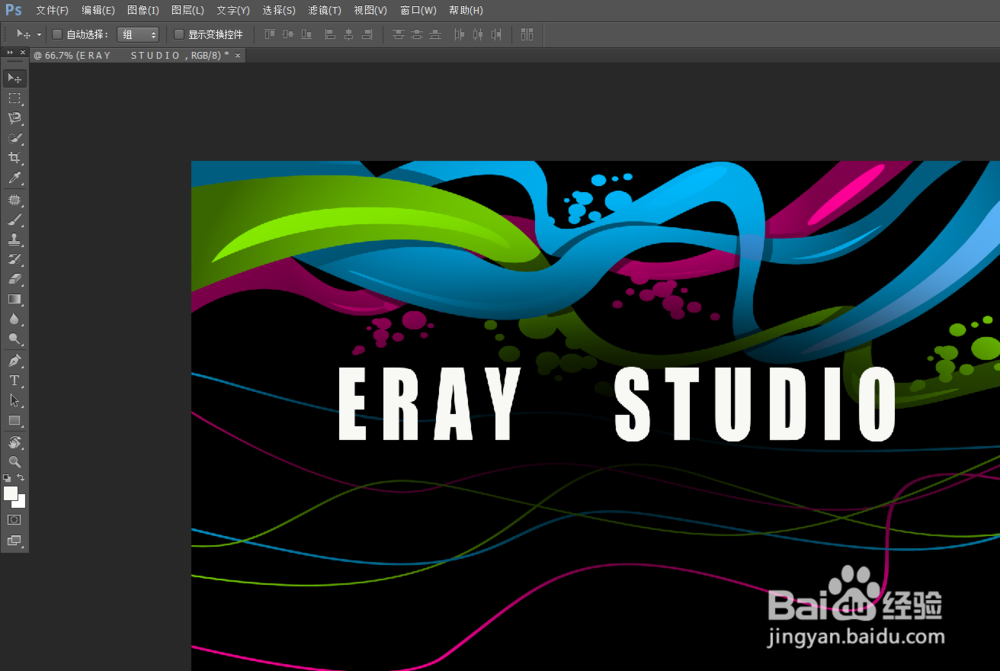
 4/8
4/8然后按ctrl+j复制出一个副本图层,右键点击该图层选择“栅格化文字”,然后按住ctrl并点击图层前面的小图标,就会出现如下图所示的效果:然后选择前景色为白色,再按alt+delete,会出现图2中的效果:


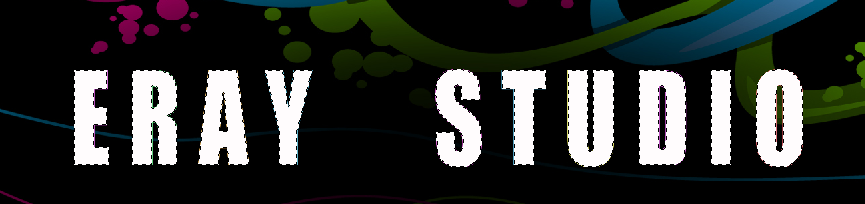 5/8
5/8接下来选择左边工具栏里的图形框里的矩形选框,将字母上半部分框选起来,然后将不透明度调成35%,再选择图层框最下方的“添加图层蒙版”,就有了如下图所示的效果:
 6/8
6/8然后我们再选择添加蒙版左边的fx选项里的描边,把像素调成5,位置调成外部,颜色设为白色,然后同样选择输入文字工具,把点数调小(大概400左右),随便输入一串文字,如下图所示:
 7/8
7/8然后同样点击fx里的渐变叠加,把颜色改成彩色,然后按住ctrl再把原文本和副本图层选中,点击复制一个副本图层,拖到下方点击垂直翻转,效果如下图:
 8/8
8/8然后我们选择左边的橡皮擦工具,把像素调大(大概150左右)选择第一个柔和模式,再把不透明度调到48%,在下方的文字来回反复地擦,最后呈现的效果就有啦。

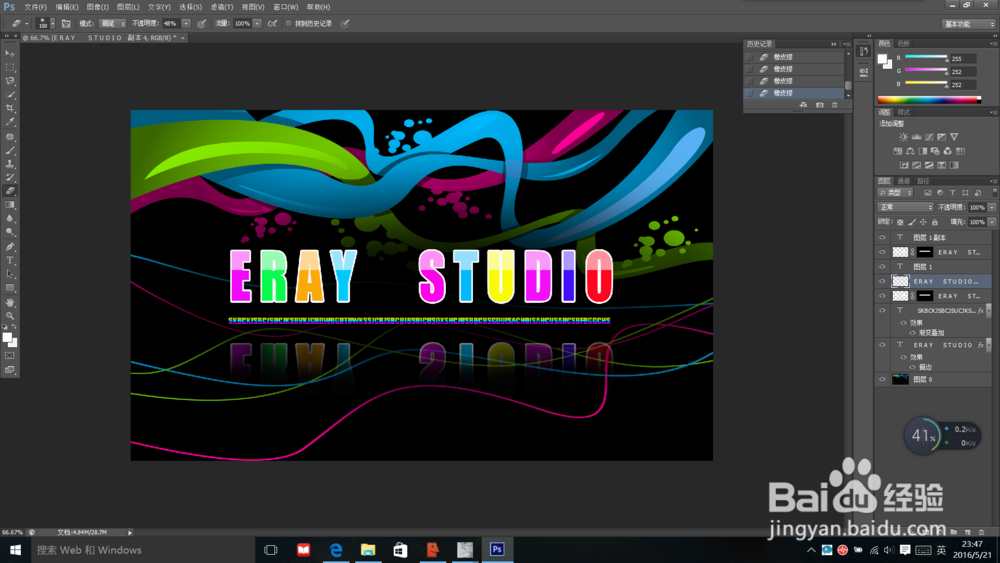 注意事项
注意事项不少初学者很容易忘记按住ctrl点击图层前的小图标这一步
版权声明:
1、本文系转载,版权归原作者所有,旨在传递信息,不代表看本站的观点和立场。
2、本站仅提供信息发布平台,不承担相关法律责任。
3、若侵犯您的版权或隐私,请联系本站管理员删除。
4、文章链接:http://www.1haoku.cn/art_259607.html
 订阅
订阅